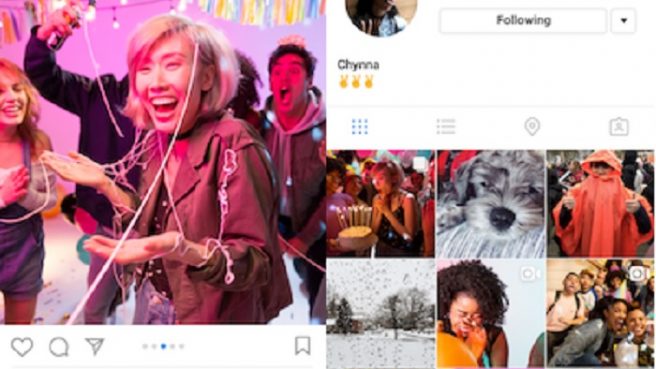TANGSELIFE.COM – Cara membuat multiple post di Instagram banyak ditelusuri pengguna aplikasi sosial media berbagi gambar itu.
Tak perlu heran mengapa orang-orang mencari cara membuat multiple post di Instagram.
Pasalnya tak bisa dipungkir tampilan multiple post terlihat unik dan lebih menarik perhatian banyak orang di Instagram.
Multiple post merupakan salah satu fitur Instagram dimana penggunanya dapat mengunggah 2 sampai 10 foto atau video dalam satu kali posting.
Berkat fitur multiple post atau disebut juga carousel, slide foto atau video yang diunggah akan terlihat menyambung.
Penempatan carousel yang unik dan kreatif pun dapat lebih banyak lagi menarik perhatian banyak orang di Instagram.
Cara Membuat Multiple Post di Instagram
1. Langsung via Instagram
Cara termudah untuk membuat unggahan carousel bisa dilakukan secara langsung melalui Instagram.
Caranya sebagai berikut:
– Ketuk (+) di bagian atas untuk menampilkan galeri ponsel.
– Ketuk ‘Posting’, lalu ketuk ikon multiple post di bagian kanan tengah.
– Pilih hingga 10 foto dan video dari galeri ponsel.
– Sesuaikan bagaimana setiap foto atau video dipotong, ketuk foto atau video tersebut lalu sentuh layar untuk menyesuaikannya dengan bingkai.
Perlu diingat, ukuran yang dipilih (persegi, potret, atau lanskap) memengaruhi semua foto dan video yang diunggah.
– Setelah selesai, ketuk ikon lanjutkan atau tanda panah di kanan atas.
– Ketuk filter di bagian bawah layar untuk menerapkannya di semua foto dan video yang dipilih, atau ketuk foto atau video tertentu untuk mengedit dan menambahkan filter satu per satu.
– Jika ingin mengubah urutan foto dan video, ketuk dan tahan salah satu lalu seret ke area lain.
– Jik ingin menghapus foto atau video, ketuk dan tahan salah satu, lalu seret ke ikon tempat sampah.
– Setelah selesai, ketuk tanda panah ke samping di kanan atas.
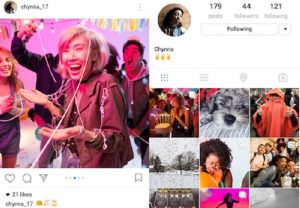
– Pengguna Instagram bisa menambahkan satu lokasi dan keterangan untuk seluruh postingan.
– Pengguna juga bisa menandai akun lain di masing-masing foto dengan mengetuk ‘Tandai Orang’, lalu usap untuk menemukan foto yang ingin ditandai.
– Selesai.
2. Install Aplikasi Canva dan Panorama Crop
Membuat multiple post di Instagram juga bisa dilakukan menggunakan aplikasi Canva.
Namun dibandingkan dengan cara membuat multiple post di Instagram, tampilan carousel yang diedit di Canva dan Panorama Crop berbeda.
Bedanya yakni antara satu foto dengan yang lainnya akan berada dalam satu latar belakang, sehingga tampilannya jauh lebih menarik.
Karena itu, biasanya carousel yang dibuat melalui Canva dan Panorama Crop lebih dikenal dengan istilan creative multiple post.
Caranya sebagai berikut:
– Install aplikasi Canva lalu login akun Canva
– Setelah berhasil login, Canva akan menampilkan berbagai pilihan template.
– Pada menu beranda ada pilihan ikon plus (+) di pojok bawah kanan, klik ikon tersebut, atau klik menu ‘Proyek’, lalu ‘Buat proyek baru’.
– Pilih ‘ukuran khusus’ untuk membuat ukuran template, tergantung pada berapa jumlah slide yang akan dibuat.
– Jika sudah dibuat template ukuran foto, tambahkan beberapa foto pada ukuran template yang sudah dibuat.
– Tekan ikon plus (+) pada bagian pojok kiri bawah untuk menambahkan berbagai cover template, teks, foto, atau elemen lain.
– Simpan foto di Canva pada galeri.
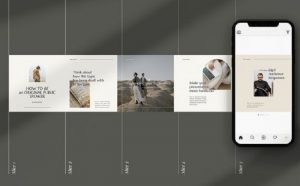
– Selanjutnya, install aplikasi Panorama Crop
– Masuk pada aplikasi, pilih menu ‘New swipeable post’.
– Pilih foto di galeri yang sudah diedit melalui Canva.
– Aplikasi Panorama Crop akan membuat preview garis potong foto, kemudian jika sudah sesuai pilih ikon centang di pojok kanan atas.
– Aplikasi akan otomatis membuka preview foto untuk dipotong.
– Simpan foto.
– Posting di Instagram